اعلی CPU استعمال کا مسئلہ مختلف طریقوں سے حل کیا جا سکتا ہے۔ یہ تحریر 'ونڈوز کے مسئلے کی رپورٹنگ کے ذریعہ اعلی CPU استعمال' سروس کو حل کرنے کے لئے پانچ اصلاحات پر تبادلہ خیال کرے گی۔ تو، چلو شروع کرتے ہیں.
ونڈوز پرابلم رپورٹنگ کے ذریعہ اعلی سی پی یو کے استعمال کو کیسے ٹھیک کیا جائے؟
'Windows کے مسئلے کی رپورٹنگ کے ذریعے CPU کے زیادہ استعمال' کی مختلف وجوہات ہو سکتی ہیں، جیسے غائب یا کرپٹ سسٹم فائلیں، کرپٹ رجسٹری کلیدی فائلیں، یا Werfault.exe ایپلیکیشن کی خرابیاں۔
بیان کردہ غلطی کو درج ذیل طریقوں سے ٹھیک کیا جا سکتا ہے:
- ونڈوز ایرر رپورٹنگ سروس کو دوبارہ شروع کریں۔
- ونڈوز ایرر رپورٹنگ سروس کو غیر فعال کریں۔
- ونڈوز میموری تشخیصی ٹول چلائیں۔
- SFC اسکین چلائیں۔
- ڈسک کلین اپ ٹول استعمال کریں۔
آئیے اعلیٰ CPU استعمال کو ٹھیک کرنے کے لیے درج ذیل طریقوں پر جائیں۔
درست کریں 1: ونڈوز ایرر رپورٹنگ سروس کو دوبارہ شروع کریں۔
بہت ہی بنیادی لیکن انتہائی موثر طریقہ سے شروع کریں، یعنی اعلی CPU استعمال کے مسئلے کو حل کرنے کے لیے ونڈوز ایرر رپورٹنگ سروس کو دوبارہ شروع کرنے کی کوشش کریں۔ سروس کو دوبارہ شروع کرنے سے CPU کے استعمال کو کم کرنے میں مدد مل سکتی ہے۔ ایسا کرنے کے لیے، سب سے پہلے لانچ کریں ' خدمات ونڈوز اسٹارٹ مینو سے:
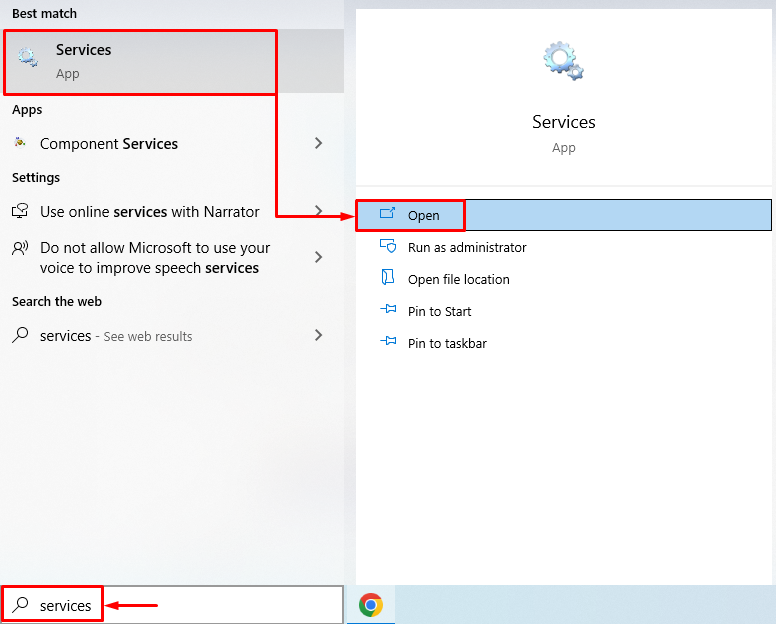
تلاش کریں ' ونڈوز ایرر رپورٹنگ سروس '، اس پر دائیں کلک کریں، اور منتخب کریں ' پراپرٹیز ' پر سوئچ کریں ' جنرل 'ٹیب اور منتخب کریں' خودکار ' سے ' اسٹارٹ اپ کی قسم ڈراپ ڈاؤن فہرست۔ پر بائیں کلک کریں ' شروع کریں۔ 'بٹن، اور دبائیں' ٹھیک ہے بٹن:
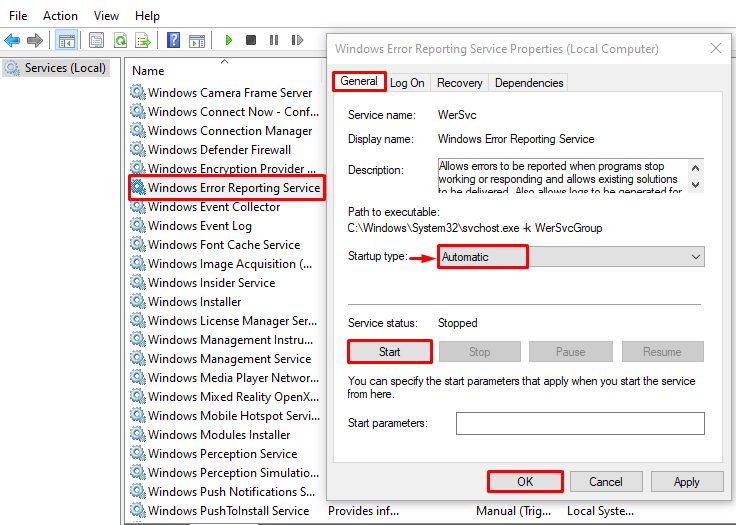
ونڈوز ایرر رپورٹنگ سروس کو دوبارہ شروع کرنے سے بیان کردہ مسئلہ حل ہوسکتا ہے۔
درست کریں 2: ونڈوز ایرر رپورٹنگ سروس کو غیر فعال کریں۔
اگر 'Windows مسئلہ رپورٹنگ سروس' کو دوبارہ شروع کرنے سے مسئلہ حل نہیں ہوتا ہے، تو پھر سروس کو غیر فعال کرنے کی کوشش کریں۔ سروس کو غیر فعال کرنے سے مسئلہ حل ہو جائے گا۔ ایسا کرنے کے لئے، سب سے پہلے، کھولیں ' خدمات ونڈوز اسٹارٹ مینو سے:
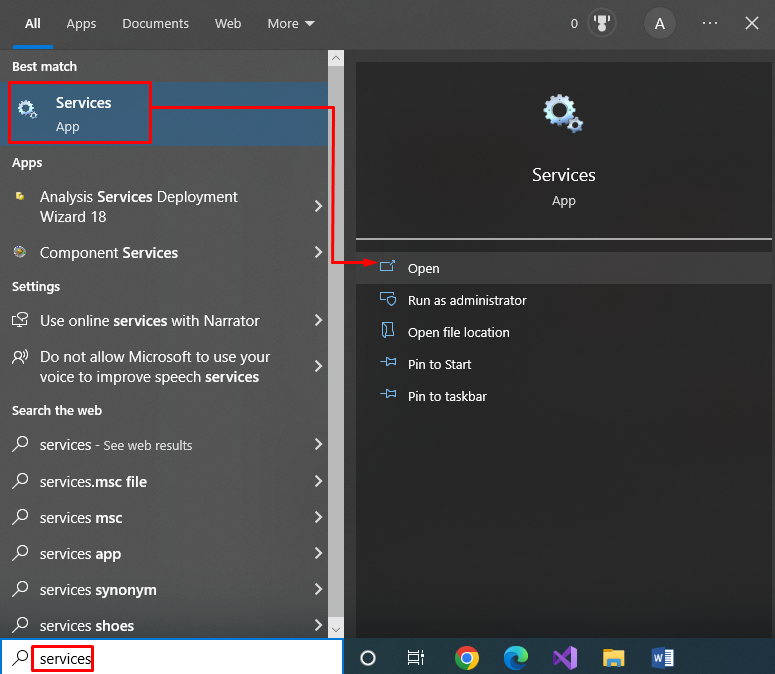
تلاش کریں ' ونڈوز ایرر رپورٹنگ سروس 'اور اسے کھولنے کے لیے اس پر ڈبل کلک کریں' پراپرٹیز' :
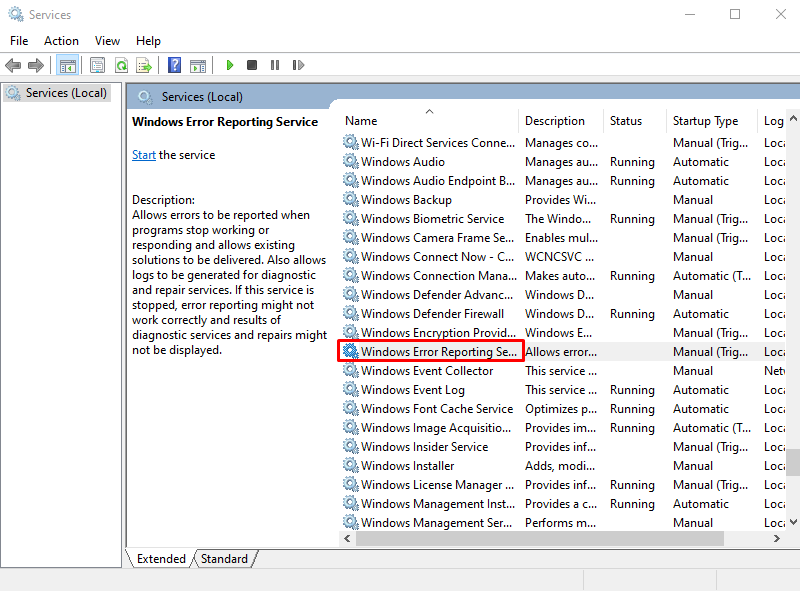
منتقل کریں ' جنرل 'ٹیب، سیٹ کریں' اسٹارٹ اپ کی قسم 'سے' معذور '، اور ' کو مارو ٹھیک ہے 'غیر فعال کرنے کا بٹن' ونڈوز ایرر رپورٹنگ سروس ”:
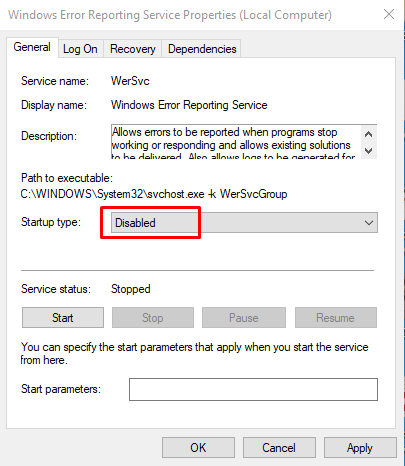
پر کلک کرتے ہوئے ' ٹھیک ہے ” بٹن ہدف شدہ مسئلہ کو ٹھیک کر دے گا۔
درست کریں 3: ونڈوز میموری ڈائیگنوسٹک ٹول چلائیں۔
بیان کردہ غلطی کو دور کرنے کے لیے، ہم ونڈوز میموری تشخیصی ٹول استعمال کریں گے۔ یہ میموری سے متعلق غلطیوں سے نمٹنے کے لیے استعمال ہوتا ہے۔ ایسا کرنے کے لیے، سب سے پہلے لانچ کریں ' ونڈوز میموری ڈائیگنوسٹک ونڈوز اسٹارٹ مینو سے:
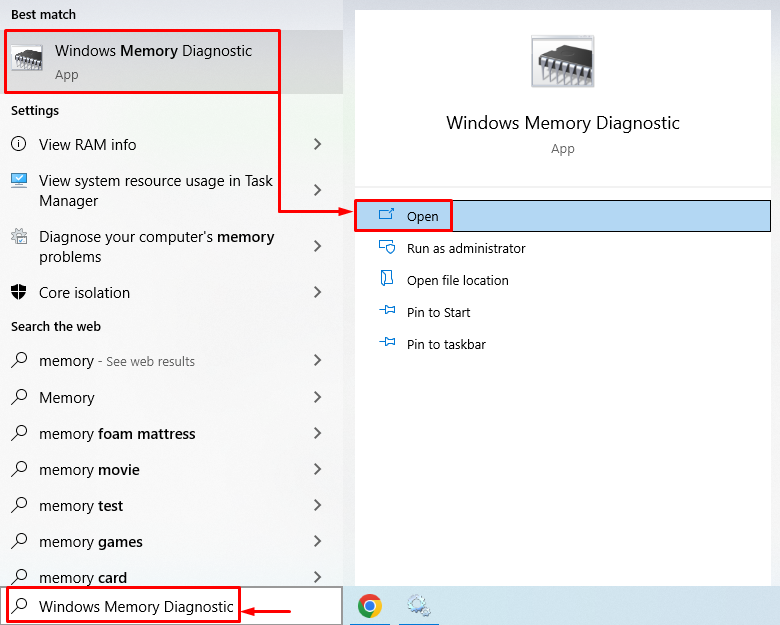
پر کلک کریں ' ابھی دوبارہ شروع کریں اور مسائل کی جانچ کریں (تجویز کردہ) 'ونڈوز کو دوبارہ شروع کرنے کے لئے۔ مطلوبہ آپشن پر کلک کرنے سے میموری کی تشخیص کا عمل شروع ہو جائے گا۔
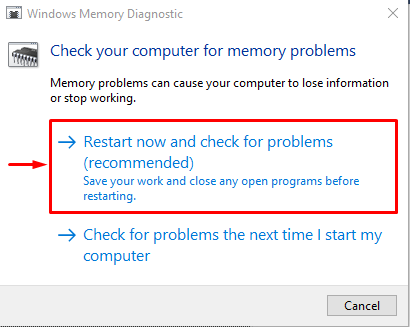
'میموری تشخیصی عمل' کی کامیاب تکمیل بیان کردہ مسئلہ کو حل کر دے گی۔
درست کریں 4: SFC اسکین چلائیں۔
ایس ایف سی یا سسٹم فائل چیکر اسکین ایک کمانڈ لائن یوٹیلیٹی ٹول ہے۔ یہ کرپٹ سسٹم فائلوں کو تلاش کرنے اور ان کی مرمت کے لیے موزوں ہے۔ SFC اسکین کو چلانے کے لیے، سب سے پہلے، لانچ کریں ' کمانڈ پرامپٹ 'اسٹارٹ مینو سے:
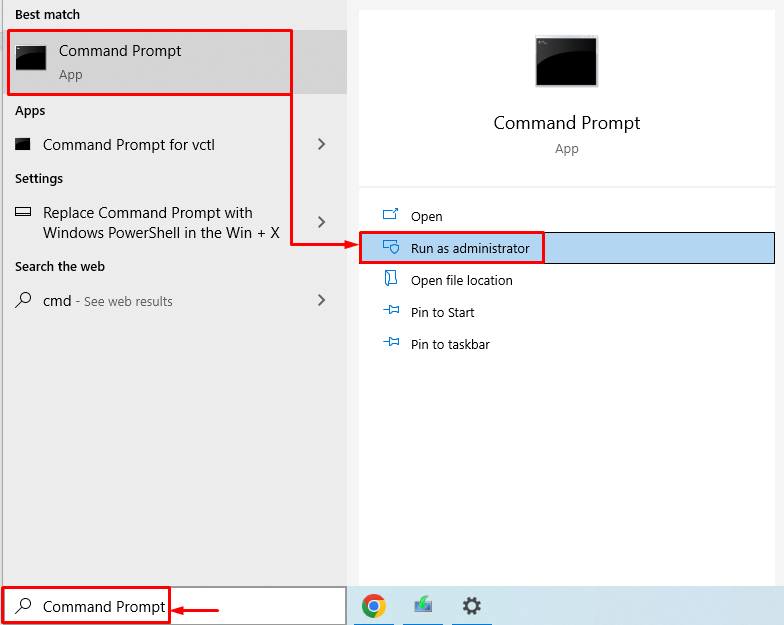
اسکین شروع کرنے کے لیے ٹرمینل میں درج ذیل کمانڈ پر عمل کریں:
> sfc / جائزہ لینا 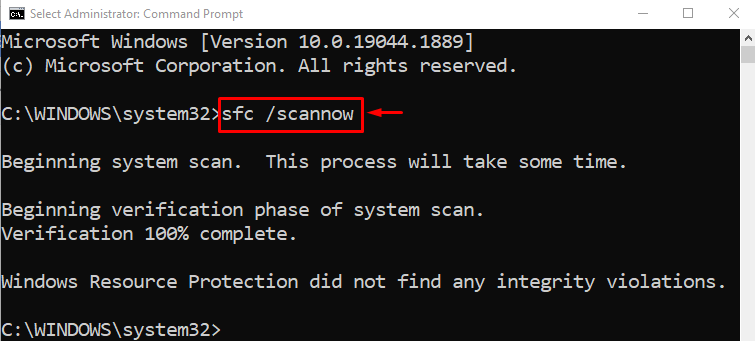
سسٹم فائل چیکر اسکین کامیابی کے ساتھ مکمل ہوگیا۔ SFC اسکین نے خراب اور غائب سسٹم فائلوں کی مرمت کی۔ ونڈوز کو دوبارہ شروع کریں اور چیک کریں کہ آیا غلطی ٹھیک ہوئی ہے یا نہیں۔
درست کریں 5: ڈسک کلین اپ ٹول استعمال کریں۔
ڈسک کلین اپ ٹول خاص طور پر ڈسک کی غلطیوں کو درست کرنے اور ہارڈ ڈسک پر خراب سیکٹرز کو ٹھیک کرنے کے لیے استعمال کیا جاتا ہے۔ ڈسک کی صفائی شروع کرنے کے لیے، کھولیں ' رن 'بکس' دبانے سے ونڈوز + آر ' چابی. ٹائپ کریں ' cleanmgr.exe 'اور مارو' ٹھیک ہے ' لانچ کرنے کے لیے بٹن ' ڈسک صاف کرنا ٹول:
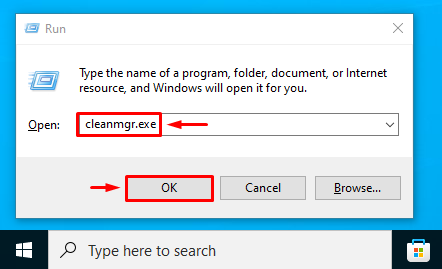
مطلوبہ ڈرائیو کو منتخب کریں اور دبائیں ' ٹھیک ہے بٹن:
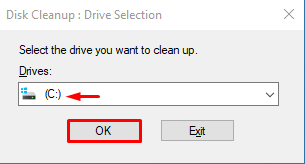
فائلوں کے خانوں پر نشان لگائیں ' حذف کرنے کے لیے فائلیں۔ سیکشن اور دبائیں ٹھیک ہے حذف کرنے کے لیے بٹن:
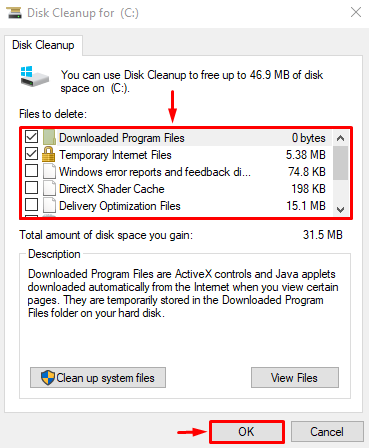
آپ دیکھیں گے ' ڈسک صاف کرنا 'دوبارہ کھڑکی۔ مارو ' سسٹم فائلوں کو صاف کریں۔ ”:
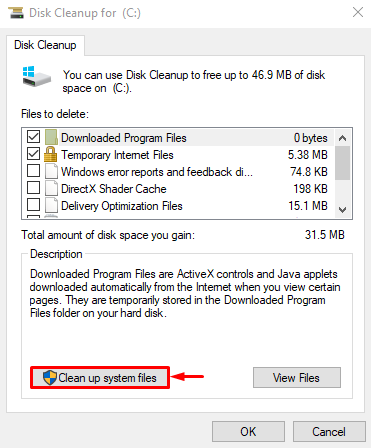
منتقل کریں ' مزید زرائے ٹیب منتخب کریں ' پروگرام اور خصوصیات 'یا' سسٹم کی بحالی اور شیڈو کاپیاں 'اس کے مطابق ڈسک کو صاف کرنے کے لئے:
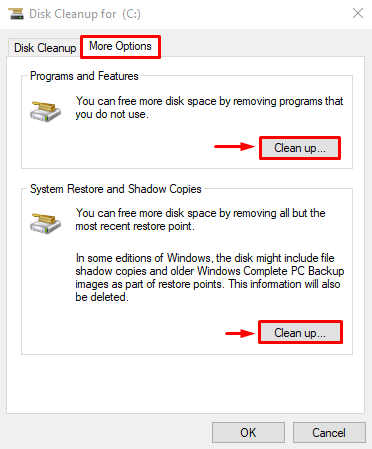
ڈسک کو صاف کرنے کے بعد، ونڈوز کو دوبارہ شروع کریں اور چیک کریں کہ آیا CPU کا استعمال کم ہوا ہے یا نہیں۔
نتیجہ
'ونڈوز کے مسئلے کی رپورٹنگ کے ذریعہ اعلی CPU استعمال' سروس کو مختلف طریقوں سے حل کیا جاسکتا ہے۔ مثال کے طور پر، ونڈوز ایرر رپورٹنگ سروس کو دوبارہ شروع کرنا، ایرر رپورٹنگ سروس کو غیر فعال کرنا، ونڈوز میموری ڈائیگناسٹک ٹول چلانا، ایس ایف سی اسکین چلانا، یا ڈسک کلین اپ ٹول استعمال کرنا۔ اس بلاگ پوسٹ نے 'High CPU استعمال' کی خرابی کو ٹھیک کرنے کے کئی طریقے دکھائے ہیں۔